Enviar documentos en la herramienta de administración de documentos
Objetivo
Enviar documentos que se han cargado en la herramienta Administración de documentos de un proyecto.
Contexto
Una vez que se hayan cargado documentos y se haya completado la información necesaria , puede enviar los documentos para que se puedan ver y acceder a ellos en la pestaña Documentos.
Aspectos para tener en cuenta
- Permisos de usuario requeridos:
- Permisos de nivel "Estándar" o "Administrador" para la herramienta Administración de documentos con el permiso "Enviar nuevos archivos" habilitado en el grupo de permisos.
Nota: Si tiene permisos de nivel "Administrador" para la herramienta Administración de documentos, puede ver y enviar cualquier archivo que se haya agregado a la pestaña "Cargas". De lo contrario, solo puede ver y enviar los archivos que haya cargado.
- Permisos de nivel "Estándar" o "Administrador" para la herramienta Administración de documentos con el permiso "Enviar nuevos archivos" habilitado en el grupo de permisos.
Requisitos previos
Pasos
- Navegue hasta la herramienta Administración de documentos del proyecto.
- Puede enviar documentos desde la vista de tabla o mientras está en la visualizador del documento:
Desde la tabla
- Haga clic en la pestaña Cargas.
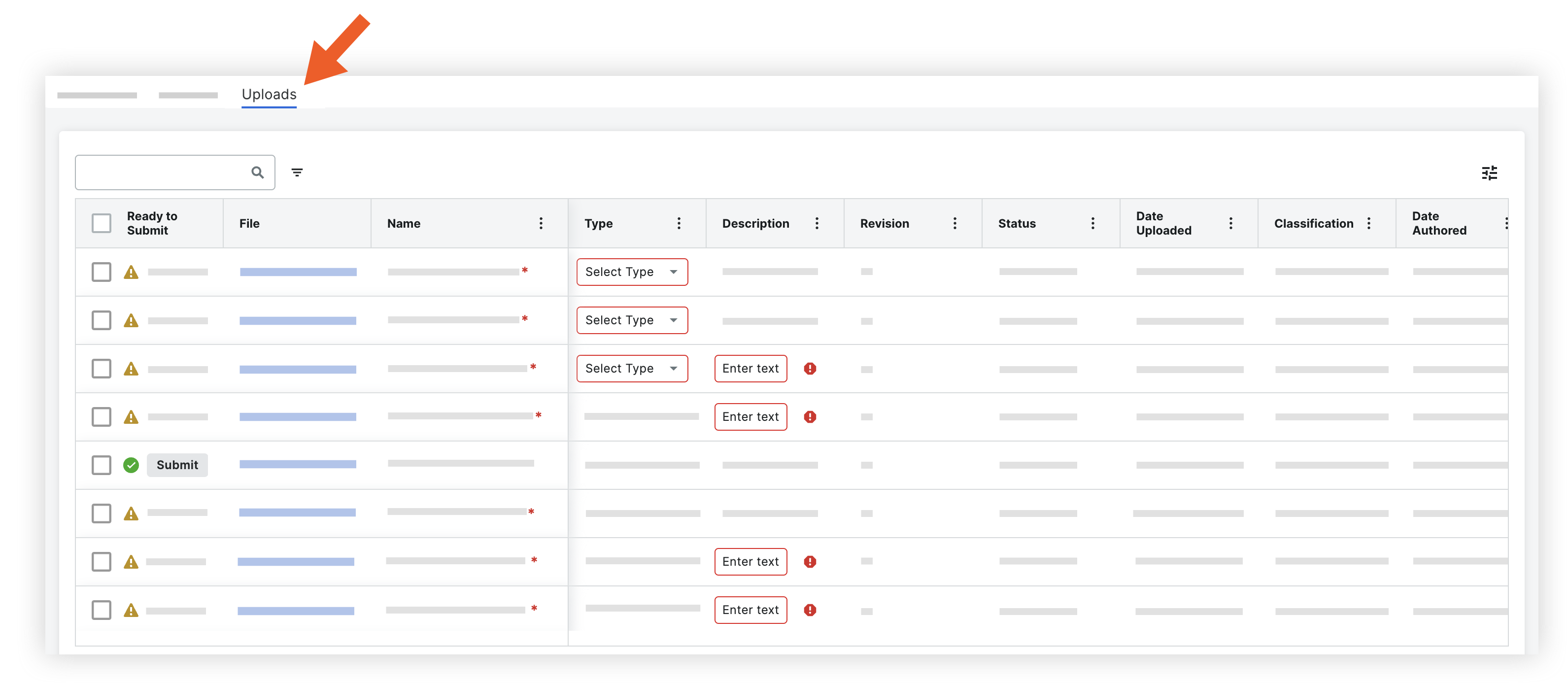
- Busque los documentos que desee enviar.
- Puede enviar uno de los documentos o varios documentos a la vez:
- Para enviar un documento, haga clic en Enviar.
- Para enviar varios documentos, marque la casilla de verificación junto a cada documento y haga clic en el icono de verificación .
- Para enviar todos los documentos que se han completado, marque la casilla de verificación en la parte superior de la tabla y haga clic en el icono de verificación .

Desde el visualizador de documentos
Recomendación
Si acaba de cargar documentos recientemente y la ventana "Cargas" aún está abierta, puede colocar el cursor sobre el ícono de verificación ![]() verde de un documento y hacer clic en Revisar para abrirlo en el visor.
verde de un documento y hacer clic en Revisar para abrirlo en el visor.
- Haga clic en el nombre del documento que desea abrir en el visualizador.
Se carga el documento y se abre el panel lateral Información. También puede hacer clic en el icono de información para abrir el panel.
para abrir el panel. - Cuando esté listo para enviar el documento, haga clic en Enviar.
El documento se enviará a partir de la pestaña Cargas y la visualizador cargará automáticamente el siguiente documento. Puede utilizar las flechas o el menú desplegable en la parte superior del visualizador para abrir un documento diferente. - Si desea cerrar el visualizador y volver a todos los documentos, haga clic en Cerrar.

